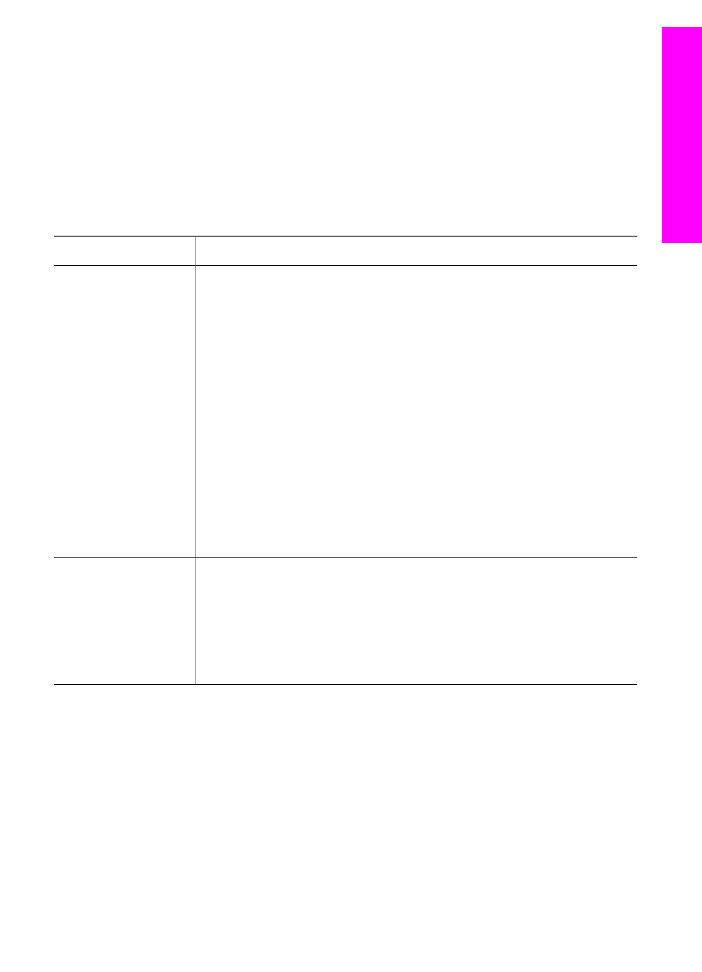
放入其他类型的纸张
下表提供了放入某些特定类型的纸张的基本方法。为了获得最佳效果,每次改
变纸张尺寸或纸张类型时,都需要调整纸张设置。有关更改纸张设置的信息,
请参阅屏幕上的
HP Image Zone 帮助。
注意
在使用
HP all-in-one 的某些功能时,有些纸张尺寸和纸张类型可能不可
用。只有从软件程序的打印对话框中开始打印作业,才能使用这些纸张
尺寸和纸张类型。复印或传真时,这些选项不会出现。下面列出了从软
件程序中打印时可以使用的纸张。
纸张
提示
HP 纸张
●
HP 高级纸:找到纸张非打印面上的灰色箭头,然后让有箭头
的一面朝上,将纸放入进纸盒中。
●
HP 高级喷墨投影胶片:放入投影胶片时,应该让(带有箭头
和
HP 徽标的)白色透明条朝上并首先进入进纸盒。
注意
HP all-in-one 不能自动检测投影胶片。为了获得最佳效
果,请先将纸张类型设置为投影胶片,然后再在投影胶
片上进行打印或复印。
●
HP 烫印转印纸:在使用前应将转印纸完全弄平;不要放入卷
曲的纸张(为了防止纸张卷曲,在使用前应将转印纸密封在
原包装袋中)。找到转印纸非打印面上的蓝条,然后手动将
转印纸放入进纸盒中,一次一张,有蓝条的一面朝上。
●
HP 无光泽贺卡、HP 照片贺卡或 HP 纹理贺卡:将一小摞
HP 贺卡纸打印面朝下放入进纸盒中;向里推贺卡纸,直到不
能移动时为止。
标签
(只能在从软件程
序中打印时使用)
总是使用专门为
HP 喷墨设备设计的 letter 或 A4 标签纸(如
Avery 喷墨标签),并确保标签的生产日期不超过两年。旧标签
纸上的标签可能会在
HP all-in-one 出纸时脱落,造成卡纸。
1
将一摞标签成扇形展开,确保它们没有粘在一起。
2
将标签纸打印面朝下,放在进纸盒中标准纸的上面。不要一
次只放入一张标签。